控制面板没有windows update怎么办 在控制面板中找不到windows updats如何解决
在控制面板中都会有很多系统设置功能,比如我们要对电脑进行更新设置的时候,只需要进入控制面板找到windows update就可以设置,可是有很多用户却遇到了控制面板没有windows update的情况,许多人不知道该怎么办,有遇到这样情况的小伙伴们可以跟着一起来学习一下在控制面板中找不到windows updats的解决方法。
具体方法:
1、首先把下面的代码完整复制到txt文本中保存;
Windows Registry Editor Version 5.00
[HKEY_CLASSES_ROOTCLSID{36eef7db-88ad-4e81-ad49-0e313f0c35f8}]
“System.Software.TasksFileUrl”=“Internal”
“System.ApplicationName”=“Microsoft.WindowsUpdate”
“System.ControlPanel.Category”=“5”
@=“@%SystemRoot%system32shell32.dll,-22068”
“InfoTip”=“@%SystemRoot%system32shell32.dll,-22580”
[HKEY_CLASSES_ROOTCLSID{36eef7db-88ad-4e81-ad49-0e313f0c35f8}DefaultIcon]
@=“shell32.dll,-47”
[HKEY_CLASSES_ROOTCLSID{36eef7db-88ad-4e81-ad49-0e313f0c35f8}Shell]
[HKEY_CLASSES_ROOTCLSID{36eef7db-88ad-4e81-ad49-0e313f0c35f8}ShellOpen]
[HKEY_CLASSES_ROOTCLSID{36eef7db-88ad-4e81-ad49-0e313f0c35f8}ShellOpenCommand]
@=hex(2):63,00,6f,00,6e,00,74,00,72,00,6f,00,6c,00,2e,00,65,00,78,00,65,00,20,
00,2f,00,6e,00,61,00,6d,00,65,00,20,00,4d,00,69,00,63,00,72,00,6f,00,73,00,
6f,00,66,00,74,00,2e,00,57,00,69,00,6e,00,64,00,6f,00,77,00,73,00,55,00,70,
00,64,00,61,00,74,00,65,00,00,00
[HKEY_LOCAL_MACHINESOFTWAREMicrosoftWindowsCurrentVersionExplorerControlPanelNameSpace{36eef7db-88ad-4e81-ad49-0e313f0c35f8}]
@=“Windows Update”
2、把新建的txt文本的后缀名改为reg后双击运行;
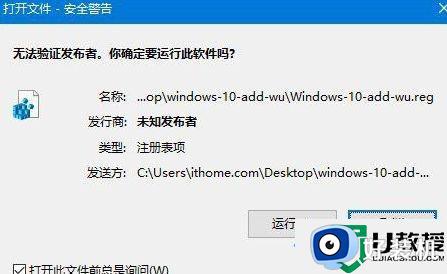
3、之后会依次弹出两个窗口,均选择“是”;
4、此时重新打开控制面板,你就会在“系统和安全”分类中看到“Windows更新”选项,如下图所示:
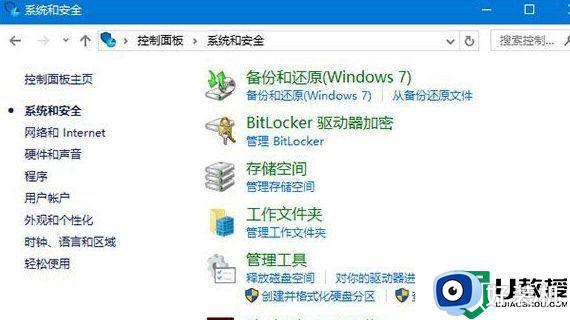
已添加的“Windows更新”按钮。
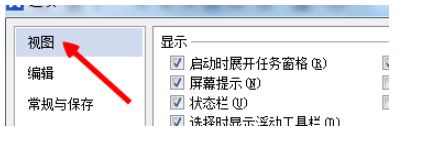
5、点击后会打开设置中的Windows更新:
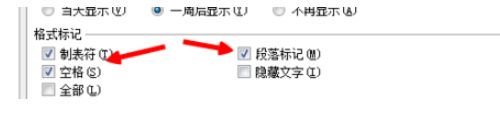
关于控制面板没有windows update的详细解决方法就给大家讲解到这里了,有遇到相同情况的小伙伴们可以尝试上述方法步骤来进行解决吧。
控制面板没有windows update怎么办 在控制面板中找不到windows updats如何解决相关教程
- 控制面板找不到windows更新怎么办 控制面板找不到windows update处理方法
- 控制面板被禁用了怎么恢复 管理员已禁用显示控制面板的启动解决方法
- 控制面板没有调节亮度怎么设置 电脑控制面板找不到调整亮度解决方法
- 桌面控制面板在哪里打开 如何调出控制面板在桌面
- 鼠标右键没有nvidia控制面板怎么回事 电脑鼠标右键没有nvidia控制面板如何解决
- Windows怎样打开控制面板 Windows打开控制面板的方法介绍
- 控制面板中找不到bitlocker驱动器加密解决方法
- 控制面板怎么放在桌面 怎么添加控制面板在桌面
- 安装了英伟达驱动却找不到控制面板怎么办 英伟达驱动安装后无法打开控制面板怎么办
- 有n卡驱动但是没有n卡控制面板怎么办 电脑找不到n卡控制面板怎么恢复
- 电脑无法播放mp4视频怎么办 电脑播放不了mp4格式视频如何解决
- 电脑文件如何彻底删除干净 电脑怎样彻底删除文件
- 电脑文件如何传到手机上面 怎么将电脑上的文件传到手机
- 电脑嗡嗡响声音很大怎么办 音箱电流声怎么消除嗡嗡声
- 电脑我的世界怎么下载?我的世界电脑版下载教程
- 电脑无法打开网页但是网络能用怎么回事 电脑有网但是打不开网页如何解决
电脑常见问题推荐
- 1 b660支持多少内存频率 b660主板支持内存频率多少
- 2 alt+tab不能直接切换怎么办 Alt+Tab不能正常切换窗口如何解决
- 3 vep格式用什么播放器 vep格式视频文件用什么软件打开
- 4 cad2022安装激活教程 cad2022如何安装并激活
- 5 电脑蓝屏无法正常启动怎么恢复?电脑蓝屏不能正常启动如何解决
- 6 nvidia geforce exerience出错怎么办 英伟达geforce experience错误代码如何解决
- 7 电脑为什么会自动安装一些垃圾软件 如何防止电脑自动安装流氓软件
- 8 creo3.0安装教程 creo3.0如何安装
- 9 cad左键选择不是矩形怎么办 CAD选择框不是矩形的解决方法
- 10 spooler服务自动关闭怎么办 Print Spooler服务总是自动停止如何处理
